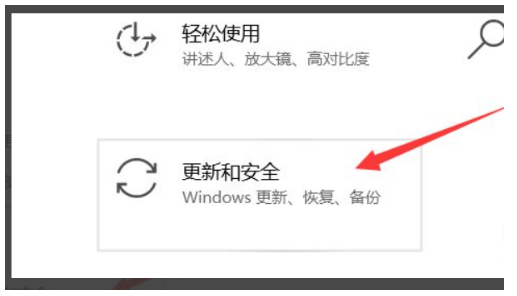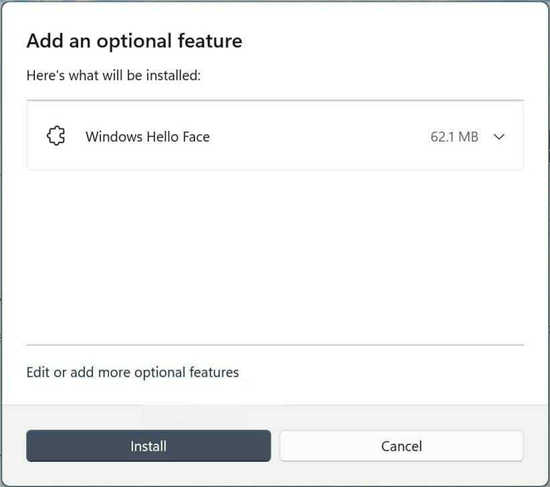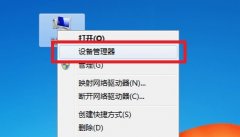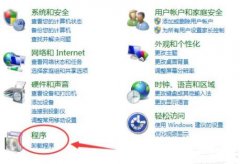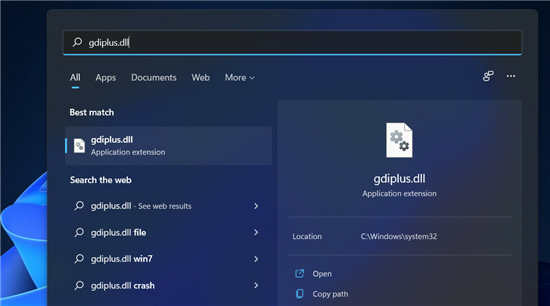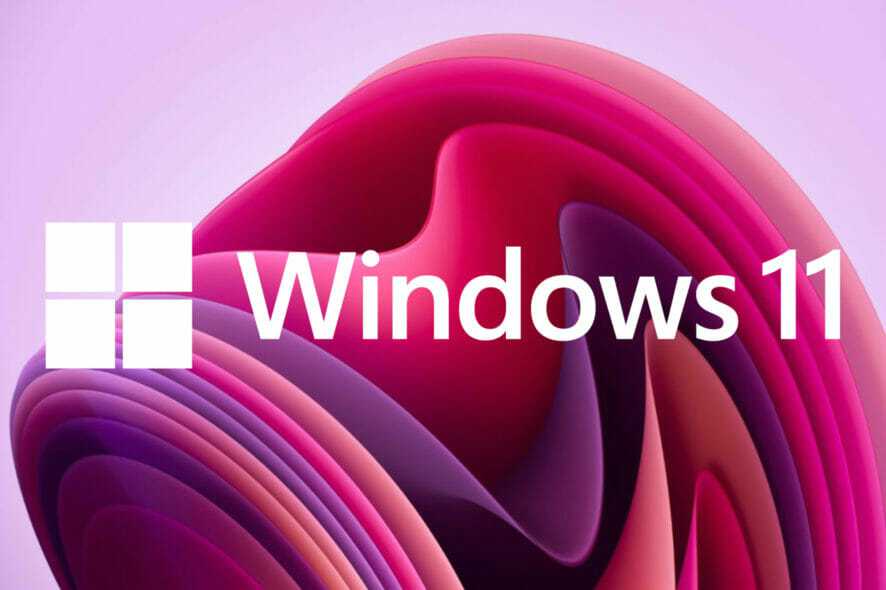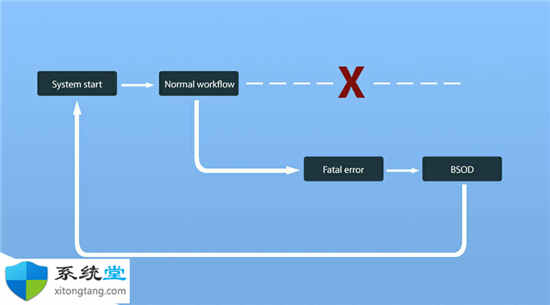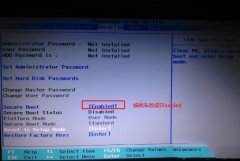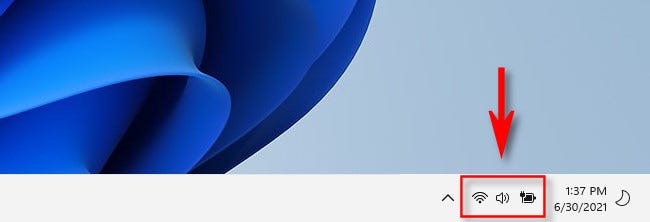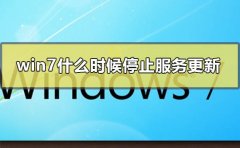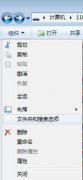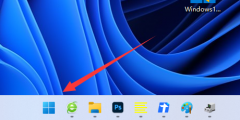outlook是个人信息管理软件系统,它为用户提供了全面的电子邮件收发和管理服务以外,还为用户带来了联系人信息管理、日程安排、任务管理或是记日记等功能服务,因此用户在日常的工作生活中都很喜欢在outlook软件中来处理电子邮件,当用户在outlook软件的草稿箱中查看电子邮件时,用户想要将其中的邮件保存为txt纯文本格式,却不是很清除具体的操作过程,其实这个问题是很好解决的,用户直接在菜单栏中点击另存为选项,接着打开保存窗口,将保存类型设置为txt纯文本格式即可解决问题,详细的操作过程是怎样的呢,接下来就让小编来向大家分享一下outlook保存邮件为txt格式的方法教程吧,希望用户能够喜欢。
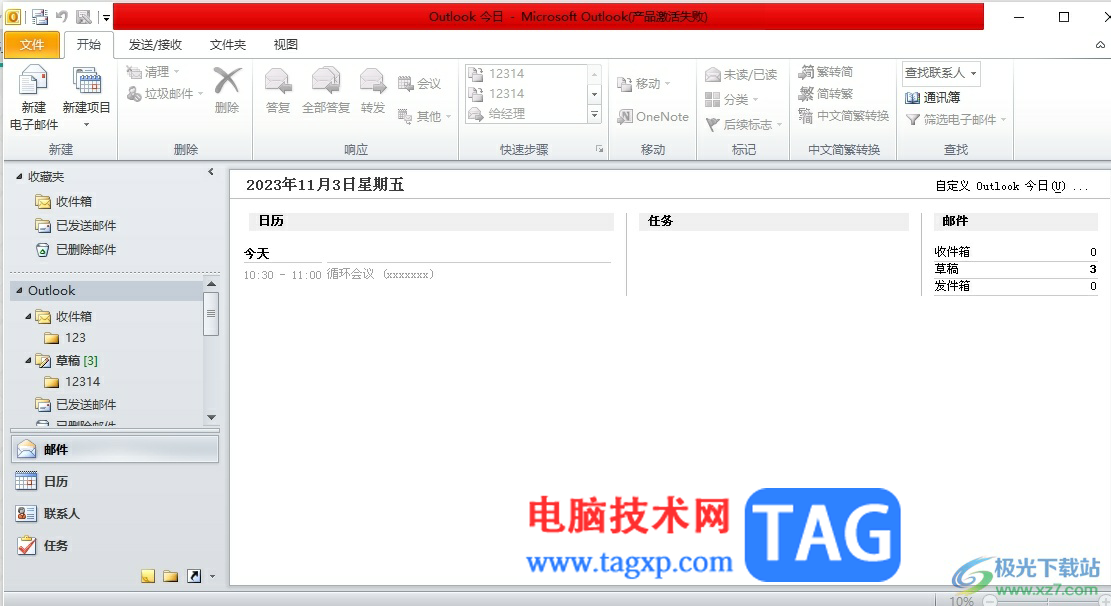
方法步骤
1.用户在电脑上打开outlook软件,并在草稿箱的邮件列表中选中邮件
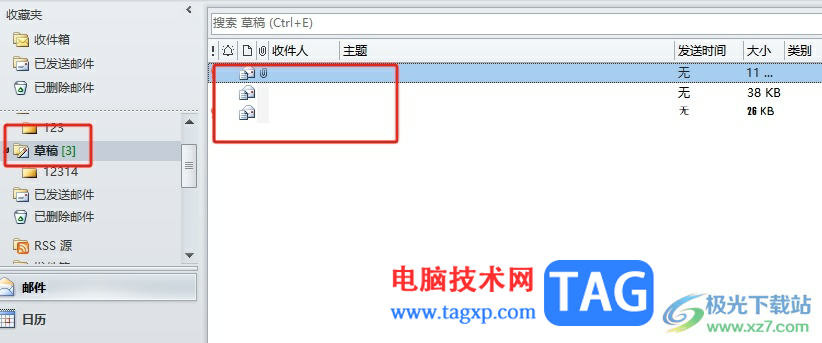
2.接着点击菜单栏中的文件选项,弹出下拉框后,用户选择其中的另存为选项
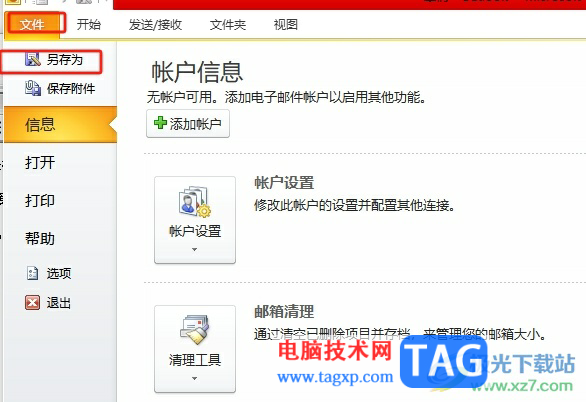
3.在打开的另存为窗口中,用户将保存类型设置为txt纯文本格式选项
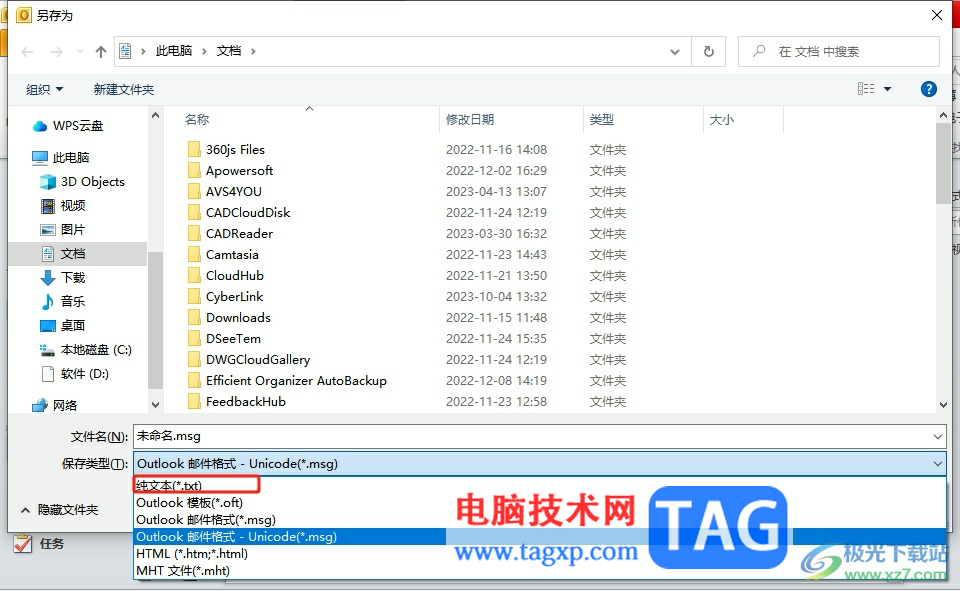
4.这时用户继续在另存为窗口中设置好保存路径,然后按下其中的保存按钮就可以了
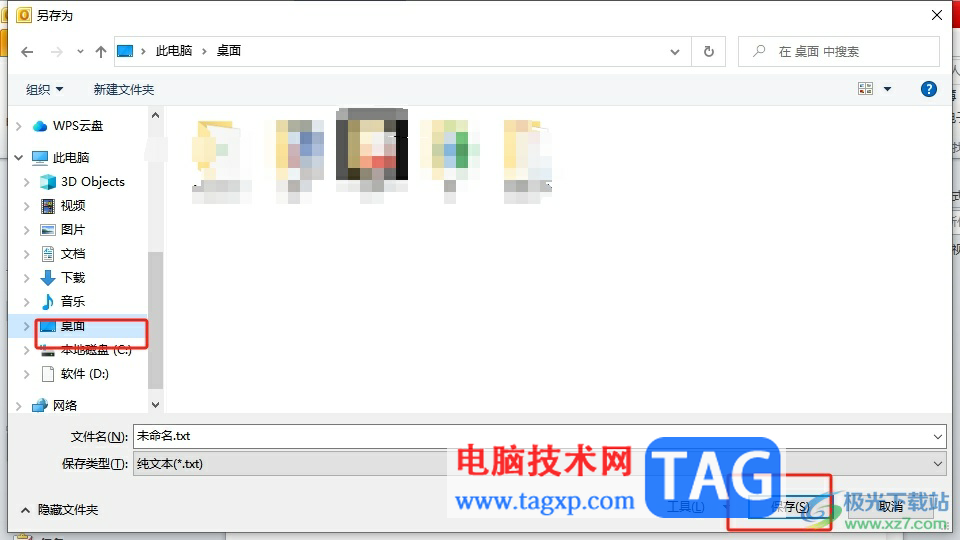
5.小编将其保存到桌面上,在电脑桌面上就可以看到邮件成功转换为txt纯文本格式了,如图所示

以上就是小编对用户提出问题整理出来的方法步骤,用户从中知道了大致的操作过程为选中邮件——点击文件——另存为——保存类型设置为txt格式——设置保存路径——保存这几步,方法简单易懂,因此感兴趣的用户可以跟着这些步骤操作试试看。